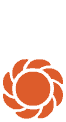Häufig gestellte Fragen zu den Gartenobjekten
- Entdecke
- MyGarden Planungstools
- Gartenplaner
- myGarden FAQs
- Häufig gestellte Fragen zu den Gartenobjekten
Erfahre wie Du die Objekte verwendest, um Deinen eigenen Garten in der myGarden-Anwendung zu entwerfen. Zeichne Deinen eigenen Garten einfach und in wenigen Schritten.
Öffne das Objektmenü und klicke auf das Objekt, das Du hinzufügen möchtest. Im Menü findest Du alle Objekte, die Sie zur Gartengestaltung verwenden können. Dabei stehen zwei Objekttypen zur Verfügung:

Mit diesen Objekten können Flächen, wie beispielsweise Rasen, Pflasterflächen und Terrassen mit Hilfe von Ankerpunkten platziert werden.

Objekte, die durch Klicken bzw. "Drag and Drop" zum Garten hinzugefügt werden können. Diese Objekte können skaliert und gedreht werden.

Klicke im Objektmenü ein Flächen-Objekt an, z. B. „Rasen“. Klicke auf den Punkt, an dem die erste Ecke der Fläche liegen soll. Klicke weiter auf die nächste Ecke, so dass zwischen Punkt 1 und 2 eine Linie entsteht. Auf diese Weise gestaltest Du die gesamte Fläche. Wenn Du zufrieden bist, klicke auf den grünen Bestätigungspfeil.
Selbstverständlich kannst Du die Fläche im Nachhinein noch justieren, z. B. platzierte Eckpunkte anklicken und verschieben, weitere Punkte hinzufügen oder sogar geschwungene Flächen erstellen.
Markiere das Objekt und klicke auf das Symbol mit dem Mülleimer. Oder Du markierst das Objekt und betätigst die Entfernen-Taste Deiner Tastatur.

Markiere das Objekt. Klicke auf das runde Symbol am Objekt. Bei gedrückter Maustaste kannst Du das Objekt beliebig drehen. Beachte, dass sich diese Funktion nicht für Flächen-Objekte verwenden lässt.